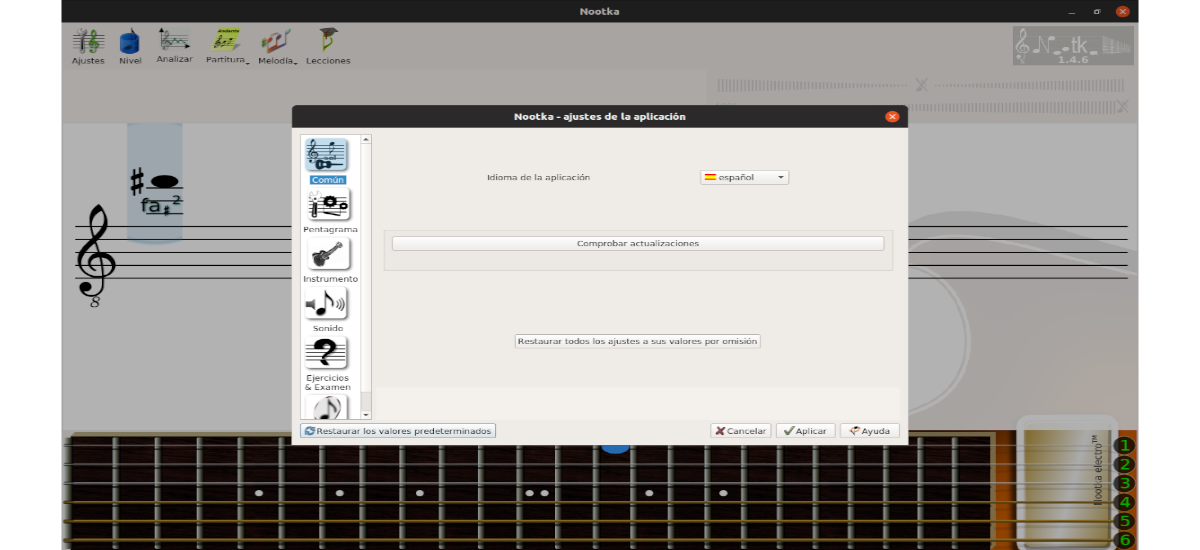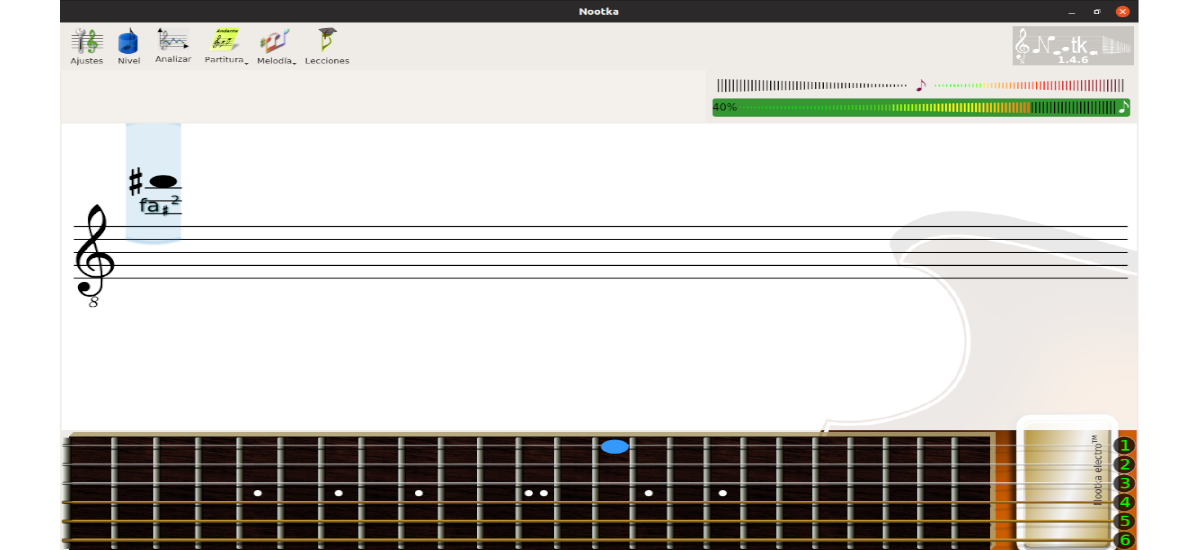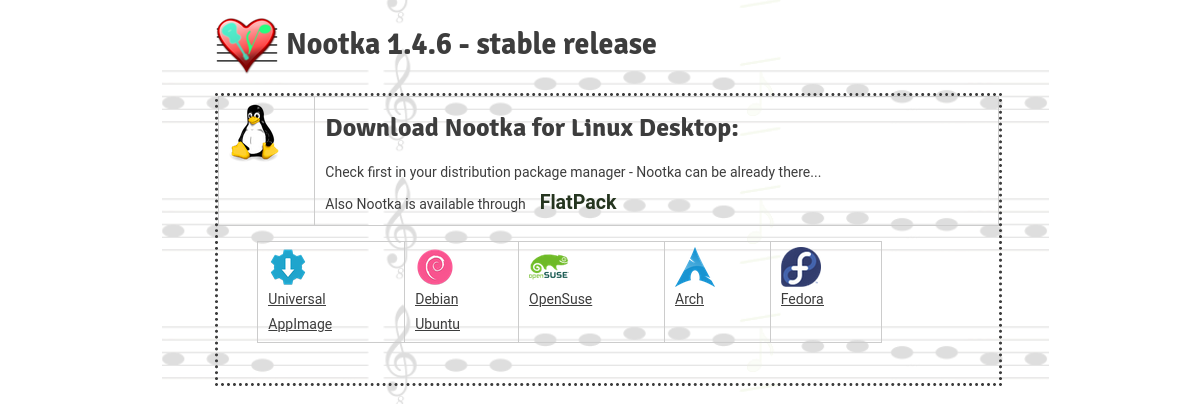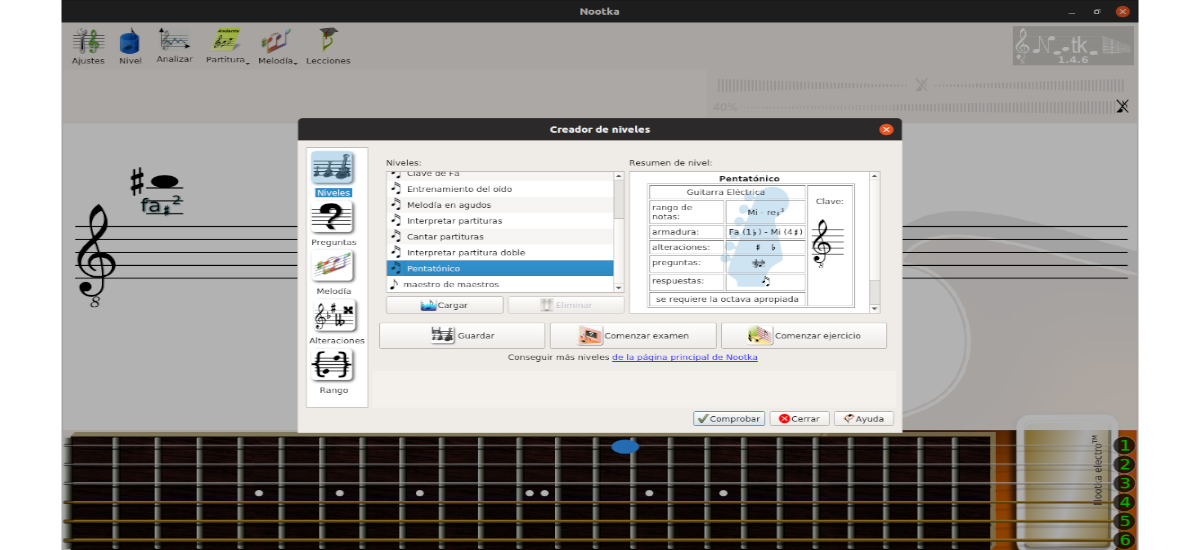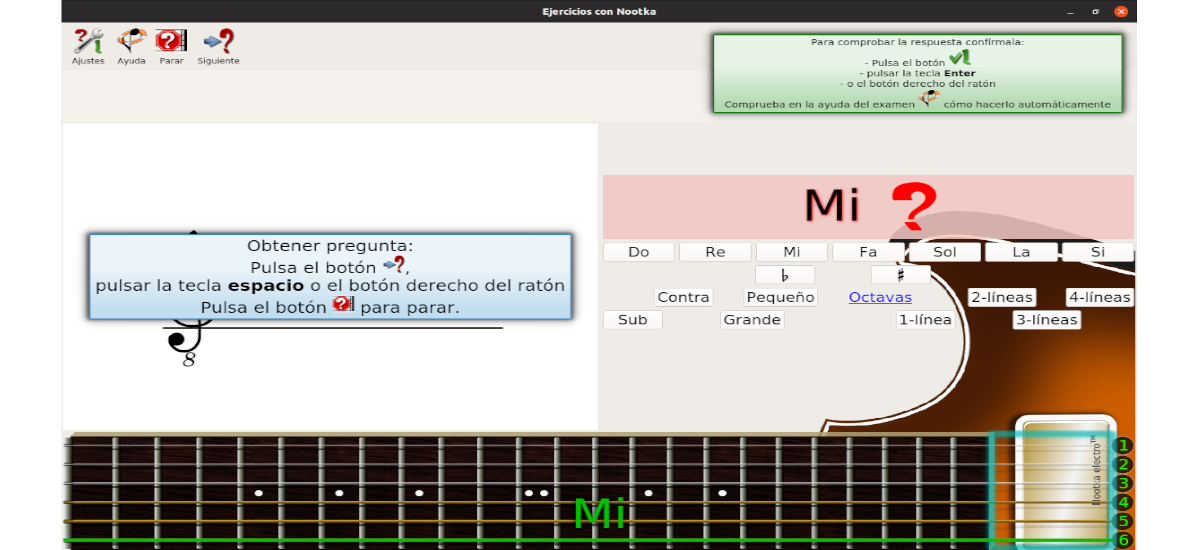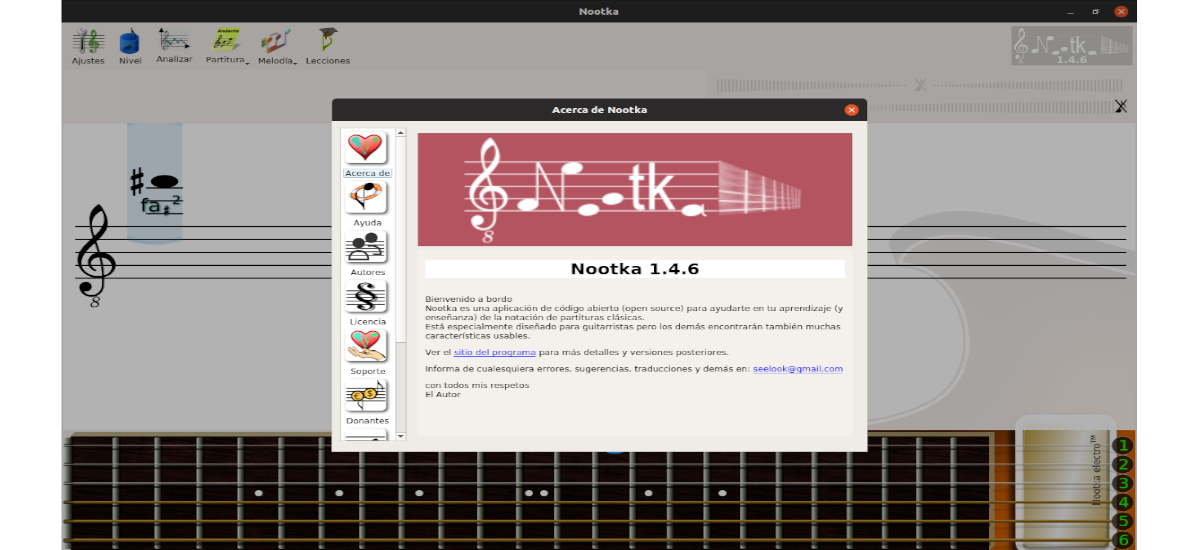
In het volgende artikel gaan we Nootka bekijken. Gaat over een gratis app voor muzieknotatie Open source, beschikbaar voor Gnu / Linux, Windows, MacOS en Android. Hiermee willen de makers dat de gebruiker op een eenvoudige manier klassieke muzieknotatie kan leren of leren.
Het helpt om de regels voor het lezen en schrijven van partituren te begrijpen en om vaardigheden te ontwikkelen om noten te spelen en te zingen. Komt met muzieknotatie regels en oefeningen om te oefenen Het is een handig hulpmiddel voor gitaristen en mensen die op zoek zijn naar een luistertraining.
Algemene kenmerken van Nootka
- Het programma biedt een interactieve interface om de regels van muzieknotatie te ontdekken.
- We kunnen oefeningen uitvoeren met de mogelijkheid om uw eigen sets te maken.
- Nauwkeurige methode voor detecteren geluiden en melodieën gezongen en gespeeld.
- Natuurlijk geluid van gitaren.
- Claves (hoge tonen, bassen en anderen) en geweldig pentagram.
- Het maakt het mogelijk analyseer de resultaten verkregen.
- We zullen hebben verschillende soorten gitaren en hun stemmingen.
- Vertaalwerk in het Spaans, Tsjechisch, Frans, Duits, Hongaars, Pools, Sloveens en Russisch.
Dit zijn slechts enkele van de mogelijkheden. Ze kunnen allemaal in meer detail worden geraadpleegd in het project website.
Installeer Nootka Score Notation op Ubuntu
Om deze applicatie in Ubuntu te gebruiken, hebben we verschillende mogelijkheden. We zullen de mogelijkheid hebben om een AppImage-bestand, een .deb-bestand en Flatpak te gebruiken We kunnen ook kiezen tussen de nieuwste stabiele versie, die vandaag 1.4.6 is, en de nieuwste versie (1.7.0), die nog in de bètaversie 1 is.
Met behulp van .Appimage
Ten eerste moeten we download AppImage-bestand van Nototka Score Notation naar ons systeem operationeel. Zodra de download is voltooid, moeten we een terminal openen (Ctrl + Alt + T) en naar de map navigeren waarin we het gedownloade bestand hebben opgeslagen. In dit voorbeeld is het bestand dat ik heb opgeslagen in de standaardmap 'Downloads'.
cd Descargas
Eenmaal in de map moet je voer de volgende opdracht uit om de toestemming van het bestand te wijzigen:
sudo chmod +x nootka-1.4.6-x86_64.AppImage
Het moet gezegd worden dat in dit geval de naam van het gedownloade bestand 'nootka-1.4.6-x86_64.AppImage Dit moet worden gewijzigd als de versie van het gedownloade bestand verandert.
Deze uitvoeringsmachtiging kan ook worden gewijzigd via de GUI U hoeft alleen maar met de rechtermuisknop op het gedownloade .AppImage-bestand te klikken en te selecteren EIGENDOMMEN Dan moet je naar het Machtigingen tabblad en vink de optie "Laat draaiende bestanden toe als programma'.
Toestemming veranderd, we kunnen start het programma door op het bestand te dubbelklikken o loopt in terminal (Ctrl + Alt + T), vanuit de map waarin we het gedownloade bestand hebben, de volgende opdracht:
sudo ./nootka-1.4.6-x86_64.AppImage
Bij het starten is het eerste dat we zullen zien de assistent voor eerste gebruik.
Met behulp van het .deb-bestand
We zullen in staat zijn tot download het .deb-bestand door Nootka van de projectwebsite. Zodra de download is voltooid, kunnen we vanaf de terminal (Ctrl + Alt + T) naar de map navigeren waarin we het bestand hebben opgeslagen:
cd Descargas
Aangekomen tot, kunnen we al installeer het pakket het schrijven in dezelfde terminal het commando:
sudo dpkg -i nootka_1.4.6_amd64.deb
In dit commando nootka_1.4.6_amd64.deb is de naam van het gedownloade bestand. Dit kan veranderen afhankelijk van de versie van het gedownloade pakket.
Hiermee hebben we het programma op ons systeem geïnstalleerd. Om het te starten, hoeven we alleen maar op te klikken toon apps in het Ubuntu Gnome Dock en typ nootka in het zoekvak om het programma-opstartprogramma te zoeken.
Flatpak gebruiken
Allereerst zullen we moeten zorg ervoor dat flatpak op ons systeem is geïnstalleerd Als u het niet in uw systeem hebt geactiveerd, kunt u dat volg het artikel dat een collega een tijdje geleden schreef.
Na het installeren van flatpak in Ubuntu, opent u gewoon een terminal (Ctrl + Alt + T) en voert u de volgende opdracht uit:
flatpak install flathub net.sf.nootka
Tijdens de installatie van Nootka zullen we moeten drukken op “y”Om de installatie te bevestigen. Zodra de installatie is voltooid, we kunnen nu de Nootka-applicatie draaien met het volgende commando vanaf dezelfde terminal:
flatpak run net.sf.nootka
Om met deze software aan de slag te gaan, kunt u toevlucht nemen tot de hulp aangeboden op de projectwebsite.